Migrando os arquivos do seu blog para o seu servidor
O 1° passo é fazer o download do arquivo .zip que foi enviado pelo nosso Time. Nele, você encontrará as pastas dos arquivos do WordPress e do banco de dados (.sql).
Os arquivos estarão organizados da seguinte forma:
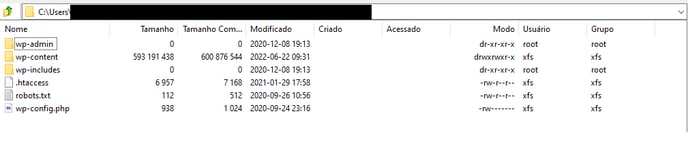
De todas as pastas acima, o conteúdo do seu blog estará disponível na pasta wp-content, como mostra a imagem a seguir:

A pasta wp-content contem todo o conteúdo do blog - como páginas, plugins, etc.
Já o arquivo dump.sql se trata do banco de dados do seu blog!
Para utilizá-los, você precisará de uma instalação do WordPress em alguma hospedagem, e deverá migrá-los e substituir os arquivos da sua nova instalação do WordPress pelos arquivos enviados.
Depois, o 2° passo é:
- Excluir o arquivo wp-config.php;
- Renomear o arquivo wp-config-sample.php para wp-config;
- Clicar em wp-content e excluir a pasta mu-plugins (caso exista);
Feito isso, o 3˚ passo é entrar no painel administrativo do seu site e acessar o CPANEL.
No 4˚ passo, você deverá clicar em Gerenciador de Arquivos e, em seguida, criar uma pasta chamada Blog. Dentro dela, insira os arquivos do WordPress que você havia feito o download.
Para o 5˚ passo, volte à página inicial do CPANEL e clique em MySQL Database Wizard para criar o banco de dados.
No 6˚ passo, entre na pasta Blog — criada no 4˚ passo — e edite o arquivo wp-config.php , inserindo:
- Nome do banco de dados;
- Nome do usuário;
- Senha do banco de dados.
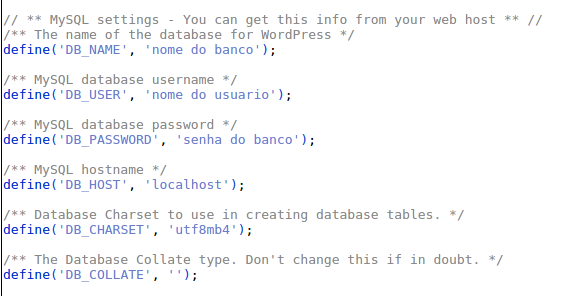
No 7˚ e último passo, entre no phpMyAdmin e importe o banco de dados.
Após ter realizado o upload dos arquivos em seu servidor, basta conferir que o apontamento, anteriormente realizado para o IP da Rock, seja desfeito.
Para isso, basta acessar ao mesmo local onde você realizou o apontamento e excluir o registro que está direcionando para o nosso ip.
Além disso, é necessário conferir se existe alguma configuração particular obrigatória referente à hospedagem do subdomínio em seu servidor.
Dúvidas relacionadas às questões técnicas do servidor, indicamos que entrem em contato diretamente com o suporte do seu servidor.
Concluiu? Agora é só testar e ver se está tudo certo!
Ainda precisa de ajuda? É só nos chamar no help@rockcontent.com ou no chat da plataforma e vamos te ajudar!
.png?height=120&name=rockcontent-branco%20(1).png)